

By Adela D. Louie, Dernière mise à jour: March 29, 2021
Les données que vous avez sur votre PC telles que vos photos, documents, vidéos, etc., sont connues pour être enregistrées sur un disque dur. Cependant, tout le monde ne sait pas que la plupart de ces types d'appareils ont une durée de vie limitée. Il a été dit qu'un certain disque dur peut durer de 5 à 10 ans mais dépend toujours de la marque du disque dur.
Maintenant, si le cas est que vous n'êtes pas sûr de la durée de vie restante de votre disque dur, nous allons vous montrer ici quelques indications que vous pouvez considérer. Voici quelques-uns des signes de panne du disque dur. Et en sachant cela, vous saurez combien de temps vous pouvez encore utiliser votre disque dur ou si vous devez transférer vos données importantes dans un nouveau.
Partie 1. Signe d'une panne de disque dur: raison pour laquelle votre disque dur est sur le point de tomber en pannePartie 2. Comment connaître les signes d'une panne de disque durPartie 3. Signes d'une panne de disque dur: que faire en cas de perte de donnéesPartie 4. Conclusion
Vos disques durs ou disque dur, comme nous le savons tous, sont mécaniques et on dit qu'ils fonctionnent comme un tourne-disque. Cela fonctionne exactement comme la broche et le plateau dans lesquels le bras lit vos données, puis tout votre système l'utilisera.
Un autre type de disque dur est celui qui est connu pour être populaire de nos jours. Et ils sont appelés les SSD ou le disque SSD. Ce sont ceux qui utilisent les cellules électriques connues pour pouvoir écrire vos données et fonctionner comme votre RAM. Ils sont également connus pour être plus rapides que le type HDD.

Et pour ces deux types de disques durs, voici les raisons pour lesquelles vous pouvez avoir ces signes de défaillance du disque dur.
Maintenant, pour que vous puissiez savoir si votre disque dur est sur le point de mourir, voici quelques-uns des signes que vous pourriez rencontrer.
Les signes de défaillance du disque dur sont si votre ordinateur commence à fonctionner lentement s'il continue de se figer, et lorsque vous obtenez l'écran bleu. Et une fois que vous avez ces signes, vous devriez envisager de faire un sauvegarde des données que vous avez sur votre PC. Et si ces signes se produisent lorsque vous avez effectué une installation ou si elle est en mode sans échec, cela peut être dû au fait que vous disposez déjà d'un disque dur qui ne fonctionne déjà pas correctement.
Si vous commencez à avoir des données ou des fichiers que vous ne parvenez pas à lancer, cela signifie que vous avez des fichiers corrompus. Et ces fichiers corrompus que vous obtenez sont en fait un signe de défaillance du disque dur. Donc, avec cela, vous devez agir immédiatement et vous assurer de placer vos autres fichiers importants dans un endroit plus sûr.
Les secteurs défectueux que vous avez sur votre disque dur sont ceux qui ne savent pas comment maintenir l'intégrité des données. Ce qui se passe, c'est que vos données seront ensuite couvertes par un masque par votre système d'exploitation, ce qui rend leur identification difficile. Maintenant, si vous aviez un secteur défectueux sur votre PC, c'est un mauvais signe d'une panne de disque dur.
Avec ce signe, vous pouvez vérifier manuellement votre disque pour voir s'il y a des erreurs. Et si vous utilisez un PC Windows 7, voici ce que vous devez faire.
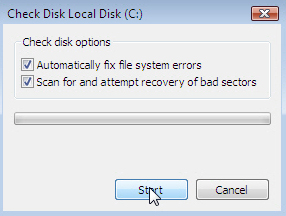
Une fois que vous entendez quelque chose de différent provenant de votre ordinateur, cela signifie que vous êtes déjà trop tard. Ce son est connu par beaucoup comme le déclic de la mort qui se produit lorsque votre système est en train d'écrire des données et tente de récupérer de toute erreur. Et lorsque vous entendez un bruit de grincement sur votre disque dur, cela signifie uniquement que certaines parties de votre PC sont déjà en panne.
Les données SMART ou connues sous le nom de technologie d'autosurveillance, d'analyse et de génération de rapports sont considérées comme l'un des premiers signes de défaillance du disque dur. Une fois que cela est activé, il vous avertira généralement que votre disque dur rencontre des problèmes lorsque vous essayez de le démarrer.
Cependant, le plus triste à ce sujet est que la plupart des marques n'ont pas cette option pour être automatiquement activée. Cela signifie donc que si vous souhaitez vérifier si votre PC est compatible SMART, vous devez effectuer une recherche rapide en utilisant votre site Web pour la marque et le modèle de votre PC.
D'un autre côté, si vous utilisez un ordinateur Windows et que vous souhaitez vérifier les détails de votre fonction SMART, voici ce que vous devez faire.
Wmic
État du lecteur de disque
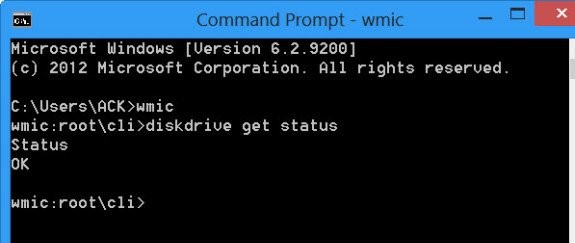
Donc, à partir de là, si vous avez pu voir trois OK sur votre écran, cela signifie qu'il n'y a rien de mal. Ensuite, vous pouvez maintenant continuer et sauvegarder les données sur votre PC avant qu'elles ne soient totalement perdues.
Depuis que nous vous avons montré les signes d'une panne de disque dur, vous pourriez également avoir des données perdues à cause de cela. Et bien sûr, évidemment, vous voudriez les récupérer mais vous ne savez pas faire. Nous allons donc vous dire comment.
Pour que vous puissiez récupérer les données que vous avez perdues en raison d'une défaillance du disque dur et de ses signes, vous devrez alors utiliser le FoneDog Data Recovery logiciel car il est fortement recommandé par de nombreuses personnes.
Le logiciel de récupération de données FoneDog peut facilement récupérer ces données perdues de vos disques durs tels que vos documents, photos, vidéos, audios et bien plus encore. De plus, il peut aussi récupérer les données de n'importe quel disque dur externe si besoin.
Ce logiciel est très facile à utiliser et traite votre récupération de données plus rapidement que les autres logiciels de récupération de données. Et la meilleure partie de l'utilisation de ce programme est qu'il n'y aura pas d'autres données qui seront écrasées lors de la récupération de vos données perdues.
Data Recovery
Récupérez les images, documents, fichiers audio et autres supprimés.
Récupérez les données supprimées de l'ordinateur (y compris la corbeille) et des disques durs.
Récupérez les données de perte causées par un accident de disque, des écrasements du système d'exploitation et d'autres raisons.
Essai Gratuit
Essai Gratuit

Les gens LIRE AUSSIMéthodes 8 permettant de corriger un disque dur externe ne figurant pas dans la gestion des disquesComment réparer les secteurs défectueux sur le disque dur sous Windows
Il vaut mieux que le plus tôt possible, vous connaissiez le signes de panne du disque dur. Connaître ses signes vous aidera à acheminer vos données vers un endroit plus sûr plutôt que de les laisser reposer sur votre disque dur presque défaillant et de les éliminer complètement.
Laisser un commentaire
Commentaire
Data Recovery
FoneDog Data Recovery recovers the deleted photos, videos, audios, emails, and more from your Windows, Mac, hard drive, memory card, flash drive, etc.
Essai Gratuit Essai GratuitArticles Populaires
/
INTÉRESSANTTERNE
/
SIMPLEDIFFICILE
Je vous remercie! Voici vos choix:
Excellent
Évaluation: 4.8 / 5 (basé sur 93 notes)